要制作视频光盘,前期的工作会比较大,这里有照片的整理和排序、照片大小的调整、方向的纠正等,如果没有一些技巧,巨大的工作量会让人抓狂的。这里老狼介绍一些可批处理的技巧,可以让你快速实现前期准备。
首先是对照片横竖方向的调整,我们在照照片的时候,有时是用的竖构图,而视频制作只需要横构图。如果我们一张一张地旋转太不方便。这里有一个最简单方法。在“我的电脑”中打开你文件的根目录,在“缩略图”模式下选中你要旋转的图片,之后鼠标右键“顺时针旋转”或“逆时针旋转”,这样我们就可以一次将所有竖构图的照片旋转成横构图的照片。
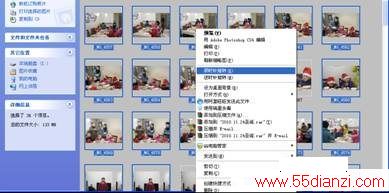
一次选中所有要旋转的图片,然后点“顺时针旋转”或“逆时针旋转”就可一次纠正竖构图的图片
完成了大量的前期工作后,现在就可以动手编辑视频了。如果我们对照片一张一张的编辑,几张照片还可以,几百张或者上千张照片编辑起来就非常的麻烦了,同样我们也可对海量照片一次编辑。本实例我们将结合Win7系统中具有的视频编辑软件,《WindowsDVD Maker》和使用最广泛的《会声会影》来为大家讲解方法。
使用系统自带的《Windows DVD Maker》编辑照片非常简单,与Windows Media Center的使用一样,先建立好一个照片文件夹,然后打开《Windows DVD Maker》在弹出的界面中选择模板,设置好标题和文字效果。
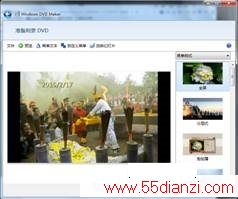

《WindowsDVD Maker》编辑界面,功能很简单,操作也简单

编辑完成后可以点预览,播放一次看看效果。如果满意,点菜单“文件→保存”就可以了,当然你可以刻录成光盘,但前提是你要有刻录机。
如果你觉得《Windows DVD Maker》功能太弱,那么最方便的还是《会声会影》软件,虽然曾经流行的《会声会影》已多年不更新了,但网上还是能找到下载地址。《会声会影》的使用也是很简单。
打开《会声会影》后,将所有的照片拖入编辑轨道,最后加入专场效果就可以了。如果你想制作得更精美一点,可以给MTV制作一个片头的图片。图片设计好后,将它在《会声会影》中打开,并拖入到编辑轨道一开始位置。

把做好的片头拖到编辑轨道最前面的位置,一切都设置完成后,一直点下一步就可以了,你可以“刻录”光盘也可以保持到电脑上。完成最后一步《会声会影》就开始渲染了,这样你的一张新年MTV大片就出炉。

正在渲染刻录的效果
本文关键字:照片 电脑使用技巧,电子学习 - 电脑使用技巧
上一篇:快速清理电脑中的重复音乐